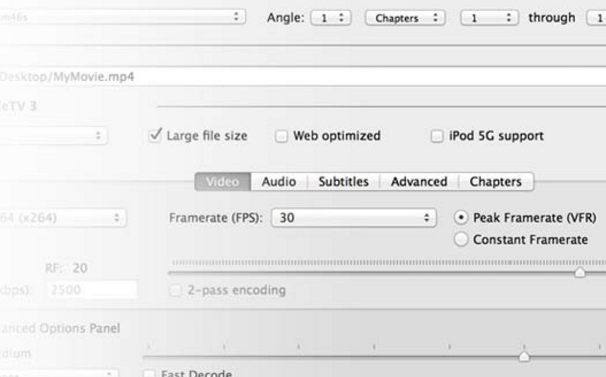handbrake无需特别技巧便可直接将DVD电影内转换成 AVI/MPEG4 格式,还有 MP4 及 OGM输出、AAC及Vorbis 编码,HandBrake视频转换格式能转换被加密的(encrypted)DVD,转换时以多任务方式工作,非常的方便。那么,handbrake怎么压缩视频呢?一起来看看吧!
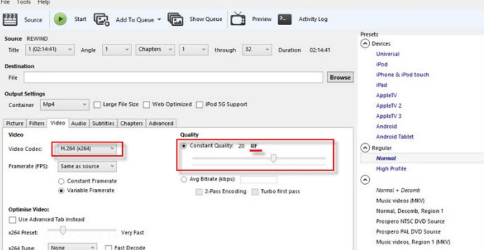
打开HandBrake,点左上角的Source图标,打开我们要压制的源视频。
界面右边还有个附属的窗口,可以选择一些设备和normal、high profile等预设参数,这对于需要快速转换视频给手机等设备看的用户比较有用,但是我们这里暂时用不到。
右边angle这里,可以按章节(如果视频本身带有章节信息)或时间或者帧对视频进行简单的剪辑,也就是只转换选择的部分内容,我们这个视频因为不需要剪广告,所以这里不动。如果遇到较长的视频,其中有多段广告需要剪掉的,建议先使用avidemux剪辑过后再进行压制,avidemux的使用方法后面再说。
format是指封装格式,因为最后传新浪还要转换成flv封装,所以这里选mp4或mkv都可以,建议使用mp4。右边的large file size是指可以转换出超过4g的视频,还有web优化,ipod支持等,我们不用改动这部分。
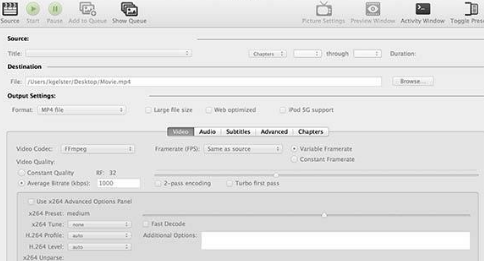
视频编码:H.264(X264),MPEG-4和MPEG-2(libav)和Theora格式(libtheora)
音频编码:AAC,AAC格式的CoreAudio / HE-AAC(仅适用OS X),支持MP3,FLAC,AC3,或Vorbis格式
音频直通:AC-3,DTS,DTS-HD,AAC和MP3曲目
文件容器:。MP4(M4V)和MKV
字幕(VobSub的,隐藏式字幕CEA-608,SSA,SRT)
稳定的质量或平均比特率视频编码
实时视频预览
支持VFR,CFR和VFR
视频过滤器:去隔行,Decomb,Detelecine,解块,灰度,裁剪和缩放